软件下载:
安装需知:对应mysql版本为V5.0
-------------------------------------------------
安装过程如下:
Step1
首先可以看到这是mysql5.0的安装界面,选择next一直安装到第2步图显示界面。
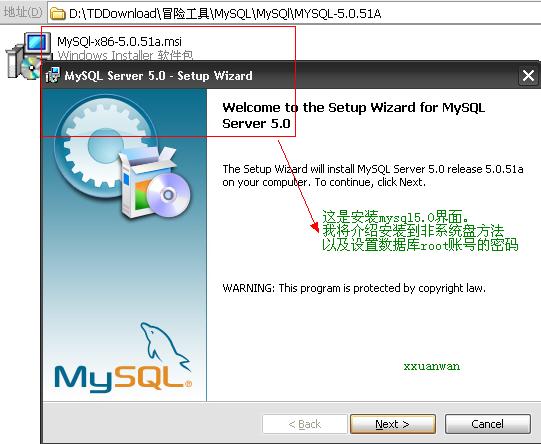
Step2
next到这里,是选择安装方式。看图
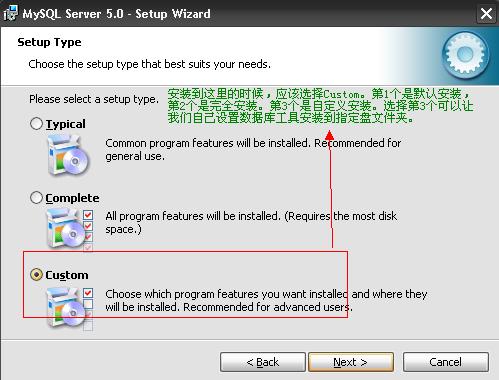
,选择完毕后继续next安装到第3步图显示界面。
Step3
next到这里是安装到硬盘具体位置,看图设置
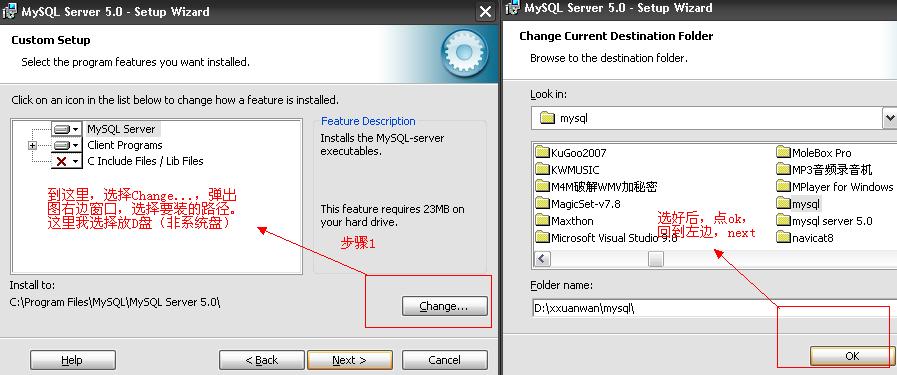
Step4
一路next,看图设置,
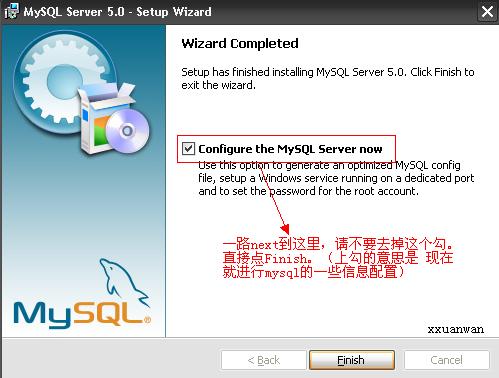
next到这里安装完毕。
------------------------------------------------- -------------------------------------------------
接下来是配置mysql
(如果前面第5部取消了勾,可以选择 开始->MySQL->MySQL Server 5.0->MySQL Server Instance Config Wizard ,同样是开始配置mysql。)
Step5
一路next默认安装到这里,是设置数据库root账号对应的账号密码,按图设置,
(我强烈建议大家把账号密码都设置为root,这样后面很多地方需要设置连接数据库的时候,都可以不变化,也就是和我的一样。) 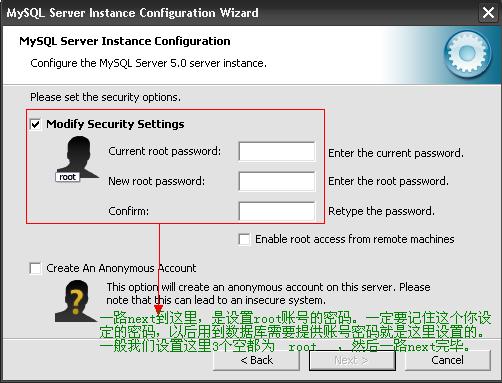
Step6
再一路next默认安装,最后出现界面如下图表示安装正常。安装完毕。
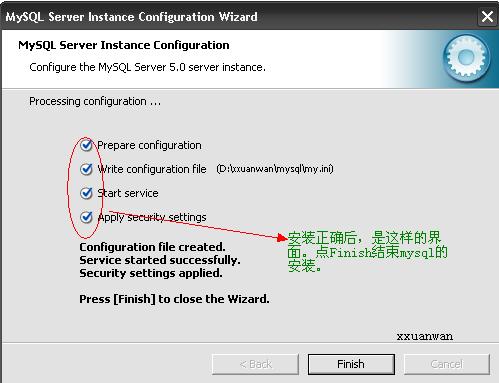
------------------------------------------------- -------------------------------------------------
FAQ
1 如果已经存在mysql服务或者程序,如何停止与删除。
答:已经存在mysql服务。请到控制面板下,打开管理工具内的服务,停止mysql服务,然后在控制面板下的添加或删除程序内卸载重新安装。
2 进程中的mysql服务异常停止,如何开启。
答:请到控制面板下,打开管理工具内的服务,找到服务名称为mysql的服务项,开启即可。
3 如果需要某数据库的密码,如何不通过辅助工具实现。
答: 假设你需要修改的数据库名ABC,可以选择 开始->MySQL->MySQL Server 5.0->MySQL Command Line Client,输入你的root账号对应密码,这样就进入了mysql的数据库。
然后,输入“use ABC;” (输入双引号内容,指令意思是打开名为ABC的数据库)
最后,输入“update users set password=‘X’ where user=‘Y’;” (输入双引号内容,指令意思是进入到users项下将用户名为Y的密码设置为X)
4装了次mysql没成功,再装的时候最后一步提示有几个xx,为什么。
答:请不要把mysql安装到中文目录。然后确认自己把mysql卸载完全。
有相关疑问请提出,大家探讨和交流。